Exporter/Importer un certificat SSL/TLS
Nous décrivons ici des opérations qui vous permettront d'importer votre certificat installé sur un serveur vers un autre (Apache - IIS).
Depuis Microsoft Server vers Apache
Pour importer votre certificat installé sur un serveur IIS vers Apache, suivez notre guide Transférer un certificat SSL/TLS du serveur Microsoft vers Apache.
Depuis Microsoft Server vers un autre Microsoft Server
Pour importer un certificat SSL du serveur Microsoft vers un autre, créez le fichier PKCS12 (.pfx).
Cliquez sur Démarrer - Exécuter. Entrez mmc pour ouvrir la console de gestion. Ajoutez le modul Snap-In. Sélectionnez Ce PC et confirmez.
Pour travailler avec le certificat dans la console, sélectionnez le certificat dans le volet gauche et affichez le contenu dans le volet droite, puis lancez l'exportation.
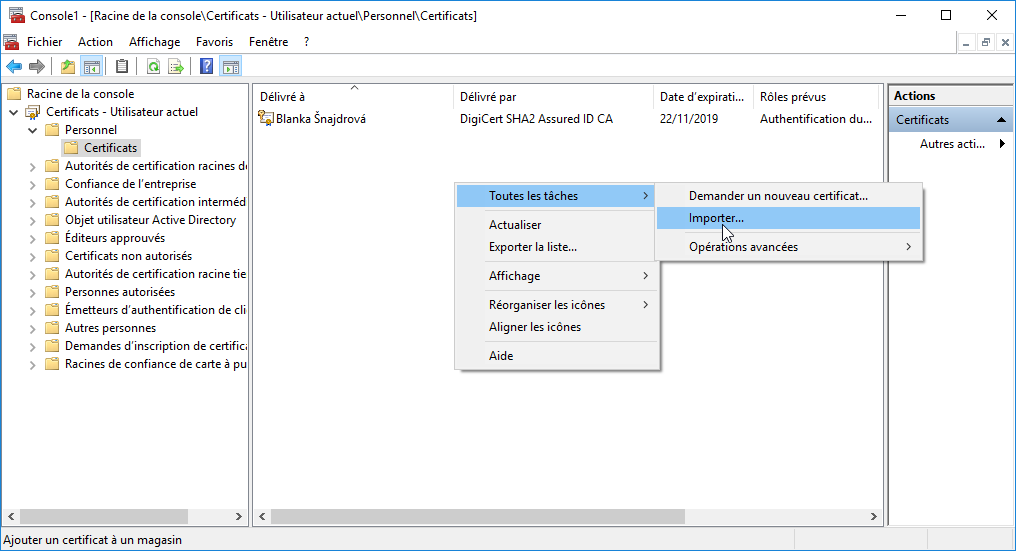
L'assistant vous souhaite la bienvenue. Cliquez sur Suivant pour passer à l'étape suivante. Cochez l'option Exporter la clé privée (pour l'installation ultérieure) et terminez l'export en créant le fichier pfx. Ce fichier contient le certificat, la clé privée et les certificats racines. Importez le fichier .pfx sur l'autre serveur - de la même façon, par mmc.
Depuis Apache vers Microsoft server
Pour importer un certificat depuis l'Apache vers un serveur Microsoft, créez le fichier PFX.
Si vous disposez de la clé privée (certificate.key), du certificat (certificate.pem) et du certificat intermédiaire (intermediaire.pem), vous pouvez créer le fichier .pfx à l'aide d'OpenSSL :
openssl pkcs12 -export -out dossier.pfx -inkey certificate.key -in certificate.pem -certfile intermediate.pem
Importez le fichier PFX sur le serveur Windows. Vous pouvez l'importer au IIS ou au magasin de certificats.
Depuis Apache vers un autre Apache
Si vous importez un certificat SSL depuis un Apache vers un autre, transférez tout simplement les fichiers contenants les clés et modifiez le fichier de configuration du serveur cible.
DigiCert Certificate Utility for Windows
Pour gérer vos certificats dans l'environnement Windows et Windows Server (création de la CSR, importation du certificat) vous pouvez utiliser le programme DigiCert Certificate Utility for Windows. Vous allez maîtriser toutes les tâches (CSR, importation, exportation) et cela peut vous être utile également pour la gestion des certificats Code Signing.


Nous sommes désolés que vous n'ayez pas trouvé les informations que vous recherchiez.
Aidez-nous à améliorer cet article. Vous cherchez autre chose ? N'hésitez pas à nous écrire.